Сьогодні поговоримо про хмарному сервісі FLYME, а точніше тієї його частини, завдяки якій можна спробувати знайти вкрадений або загублений смартфон MEIZU, побачити фото «нового власника» вашого смартфона, зв'язатися з ним, або видалити всі дані зі смартфона віддалено.

Взагалі, в набирають популярність в Росії смартфонах MEIZU дуже багато різних програмних фішок. Все - всередині власної оболонки FLYME. Тут і можливість отримати ROOT на смартфоні в пару кліків, і вбудовані функції запису розмов (включаючи автоматичну запис всіх розмов, або до певних телефонних номерів), і хороші можливості по захисту даних, де можна ставити блокування на запуск окремих, в тому числі і сторонніх , додатків. Чи не хочете, щоб дитина грав в ігри на смартфоні, або колеги / дружина / чоловік, скориставшись вашим тимчасовою відсутністю, лазили по вашій пошті, смс-переписці, в ваших соцмережах або галереї? Встановіть на ці додатки пароль на запуск. І без пароля додаток просто не запуститься. Багато фішок є у FLYME, але сьогодні ми розглянемо саму, на мій погляд, цікаву: віддалене управління смартфоном!
Отже, за допомогою хмарного сервісу FLYME на смартфонах MEIZU можна:
- Синхронізувати свої контакти, SMS, замітки (з рідного додатки Блокнот), а також Календар і Історії викликів, чорний список контактів, паролі до WiFi точкам, закладки браузера. Все це налаштовується тут: Налаштування - Акаунти - Мій FLYME - Синхронізація даних.
- Відкрити ROOT-доступ без втрати гарантії на смартфон: Налаштування - Акаунти - Мій FLYME -Іконки профілю - відкрити доступ до системи.
- У разі втрати смартфона, уможливити пошук телефону: Налаштування - Акаунти - Мій FLYME -Пошук телефону.
Почнемо, мабуть. З вашого смартфона MEIZU реєструємо FLYME аккаунт. Для цього необхідно заповнити поля форми реєстрації: ввести свій нік-нейм, придумати пароль від 8 до 16 знаків, що включає латинські букви або цифри (без спецсимволов), в поле «Безпека пошти» введіть свій існуючий поштовий ящик, на який, в разі, якщо забудете пароль від аккаунта, його можна буде відновити. Далі тиснемо кнопку «Реєстрація» - і ваш аккаунт готовий!

Взагалі, аккаунт FLYME в смартфонах MEIZU - дуже важлива історія. Аккаунт прив'язується до смартфону майже намертво. Залягання, неважливо, чи будете ви перепрошивати пристрій надалі з повним скиданням даних, чи будете видаляти всю інформацію в смартфоні - аккаунт все одно буде прив'язаний до пристрою. До тих пір, поки ви особисто не відчепиться аккаунт від смартфона через веб-інтерфейс (з введенням пароля для підтвердження відв'язування), або не разлогінітесь з аккаунта в смартфоні (аналогічно з введенням пароля, інакше вийти не вийде). Таким чином, поки акаунт FLYME прив'язаний до вашого смартфону - пристрій під вашим контролем. Навіть якщо воно вже не у вас. Це особливо важливо враховувати тим, хто купує б / у смартфон, або робить замовлення з Китаю зі всяких барахолок, типу Алі та інших. Якщо ви отримали смартфон MEIZU з прив'язаним аккаунтом (дуже часта історія смартфонів з Авито або АліЕкспресс) - а це легко зрозуміти: ви просто не зможете на такому пристрої зареєструвати новий акаунт FLYME, - старий власник (або недобросовісний продавець) смартфону зможе дізнатися про вас багато цікавого. Що саме - розповімо нижче!
Отже, в настройках аккаунта FLYME можна виставити синхронізацію даних, тут все просто і зрозуміло. Ми будемо розбиратися з можливістю віддаленого управління смартфоном. Для цього нам знадобиться скористатися комп'ютером, і відкрити сайт https://cloud.flyme.cn . На жаль, сервіс поки пріоритетно призначений для жителів Китаю, але і росіянам їм користуватися цілком можна. Один мінус - інтерфейс сайту поки тільки на китайському. Якщо у вас браузер Google Chrome, рекомендую скачати і встановити розширення «Google Перекладач», з його допомогою можна в 1 клік досить коректно і зрозуміло перевести китайський інтерфейс сайту на російську: https://chrome.google.com/webstore/detail/google-translate/aapbdbdomjkkjkaonfhkkikfgjllcleb?utm_source=chrome-ntp-icon . Нижче я буду викладати скріншоти сайту з перекладом, якщо що - можна орієнтуватися, які кнопки тиснути :) Все картинки клікабельні!
Сторінка авторизації, тут все просто. У верхнє поле вводимо нік, в нижню - ваш пароль. Тиснемо кнопку підтвердження внизу.

Потрапляємо до кабінету.

Тут зверху по центру, що випадає з усіх пристроїв, на яких ви активували аккаунт FLYME (якщо у вас було кілька смартфонів).

Розкривши список, бачимо всі пристрої, на яких активний ваш аккаунт FLYME. З цього списку можна зробити віддалений вихід з облікового запису. ВАЖЛИВО! При виході зі свого облікового запису через сайт, на вашому смартфоні відбудеться очищення даних. Будуть стерті всі додатки і дані, крім фотографій, музики, книг і фільмів, завантажених файлів (але не додатків). Якщо ви виходите з облікового запису FLYME зі смартфона, видалення даних можна відзначити галочкою, воно не обов'язково. При виході через сайт - видалення неминуче. Натиснувши синю кнопку віддаленого виходу, система запросить ще раз ваш пароль для підтвердження операції. Після його введення смартфон перезавантажиться, відбудеться вихід з облікового запису з видаленням даних.
Якщо смартфон знаходиться в мережі - під ним буде горіти зелена напис «Онлайн», а на картинка пристрою буде з включеним екраном. Якщо смартфон не підключений до мережі в даний момент - його іконка буде сірою.
Важливе зауваження! Всі сервіси і команди віддаленого управління працюють через інтернет. Тобто смартфон повинен виявитися в мережі. Поки смартфон не буде підключений до інтернет, команди не будуть виконані, вони будуть висіти в очікуванні. Варто тільки смартфону отримати доступ в мережу, виконання команд почнеться відразу ж. Без попереджень.
Отже, зі списку підключених смартфонів можна зробити вихід з аккаунта віддалено, зі скиданням даних з пристрою. Які ще кнопки бачимо в інтерфейсі?

Зліва направо: Контакти, SMS, Нотатки з блокнота, Пошук телефону.
В меню контактів можна переглядати синхронізовані з сервісом контакти. Там же правити їх, видаляти або додавати вручну нові. Тут же, натиснувши на кнопку з шестерінкою, можна імпортувати або експортувати контакти в файл. Нагадаю, переклад досягнутий за допомогою браузера Chrome, в оригіналі інтерфейс на китайському.


В меню SMS можна бачити список всіх синхронізованих SMS-повідомлень зі смартфона (свої я приховав). Звідси ж можна видаляти окремі повідомлення з пристрою при виборі курсором повідомлення в правому блоці (на білому тлі). З причини того, що сервера FLYME знаходяться в Китаї, дочекайтеся прогрузкі даних, вона іноді може займати близько хвилини-двох.
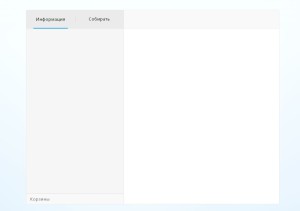
В меню Нотаток Блокнота можна бачити все замітки, синхронізовані зі смартфона. Тут же, віддалено, їх можна створювати, правити або видаляти. Такий собі EverNote.
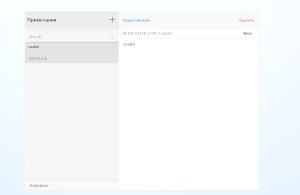
І, нарешті, найцікавіше меню - ПОШУК ТЕЛЕФОНУ. Тут відразу наведу два скріншота, як виглядають кнопки в оригіналі і написи до них з Перводчик від Google. Так як в другому випадку написи налазять один на одного.
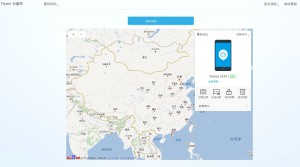
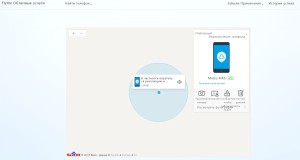
Розглянемо віконце зі смартфоном. Зверху справа, над іконкою телефону, бачимо меню, що випадає зі списку смартфонів, до яких підключений ваш аккаунт. Можна швидко перемикатися між різними пристроями, якщо під вашим обліковим записом кілька смартфонів MEIZU. Зверху зліва - кнопка поновлення пошуку місцезнаходження пристрою.
Варто зауважити, що відносно точно місце розташування вашого смартфона буде визначено тільки в тому випадку, якщо в настройках смартфона ви дозволяли визначати ваше місце розташування по GPS, а на самому смартфоні буде включений GPS-приймач. В іншому випадку, місце розташування буде визначено або дуже орієнтовно, або зовсім немає (якщо ви заборонили в налаштуваннях смартфона визначення місцеположення: Налаштування - Місцезнаходження - активна галочка у «Місцезнаходження», відзначені галочки WiFi і GPS). Карта Росії на сайті прогружаются досить довго, для більш швидкої прогрузкі - зменшіть масштаб: великих масштабів у карти для Росії, на жаль, немає.
Відразу під іконкою смартфона - назва пристрою, позначка в мережі воно чи ні, в разі успішного визначення локації - посилання на список, що розкривається з історією переміщення пристрою. Оновлюється часто.
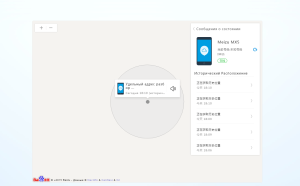
А тепер найцікавіше: розглянемо 4 іконки дій. Почнемо з правого: корзина. Натиснувши її, ви повністю видаляєте ВСЕ дані зі смартфона. Не тільки додатки, але і фотографії, музику, взагалі всі дані. Відновити їх буде вже не можна, тільки встановлювати заново. Натиснувши цю кнопку, вас попросять ввести пароль від аккаунта FLYME, після чого зі смартфона будуть видалені всі дані як тільки він опиниться в мережі. Користуйтеся з обережністю, тільки коли повністю впевнені, що всі дані потрібно видалити. Так, втечуть всі дані, але аккаунт залишиться прив'язаний до пристрою!
Кнопка з замочком. Блокує екран смартфона намертво до тих пір, поки ви не введете на екрані пристрою ваш пароль від FLYME. C заблокованим екраном ви не зможете навіть перепрошити пристрій. За фактом, у вас буде «цеглина» з пропозицією раскірпічіться, ввівши пароль. Після натискання цієї кнопки на сайті, вийде підтвердження, чи впевнені ви, що хочете заблокувати смартфон, і натиснувши синю кнопку «так!» - смартфон заблокується як тільки вийде в мережу! Під час заблокованого екрану, ви зможете лише відкритий шторку повідомлень, щоб повернути орієнтацію екрана, і почати введення пароля, викликавши клавіатуру на екран (вона буде працювати). Більше нічого. Вхід в завантажувач до розблокування буде неможливий (перепрошити не вдасться). Ось так буде виглядати екран:

Третя справа кнопка - відправка видалених повідомлень. Працює з будь-якою мовою. За допомогою цієї кнопки, ви можете відправити на екран смартфона спливаюче повідомлення для нового власника вашого пристрою. Будь-яке повідомлення, будь-якої довжини, будь-яку кількість разів. Повідомлення буде показуватися поверх всіх вікон. Ось так воно виглядає на смартфоні:

І найлівіша, але найпотрібніша кнопка - дистанційна камера! З її допомогою в будь-який момент ви можете зробити знімок з фронтальної камери смартфона, коли пристрій має доступ в інтернет. Або знімок буде зроблений відразу, як пристрій вийде в мережу. Знімок робиться безшумно і на смартфоні ніяк не зрозуміти, робите ви фото чи ні. Знімків можна робити будь-яку кількість. Головне, застати нового власника, щоб він дивився на екран смартфона. Про це трохи нижче, а поки про те, як працює кнопка. Тиснемо на кнопку камери, і через 5 секунд смартфон непомітно робить знімок у фронтальної камери. Або відразу, як отримає доступ до мережі. Далі фотографія буде автоматично відразу ж відправлена до вас. Де подивитися фотку?
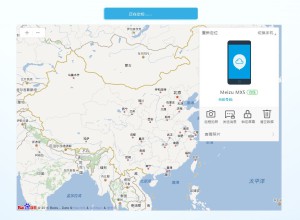
Сама нижня рядок віконця, під кнопкою камера. Тиснемо, і відкриється віконце, в якому будуть представлені всі знімки з Фронталки, які ви просили зробити для смартфона. Зверніть увагу, на пересилку знімка потрібен якийсь час, сервера в Китаї далеко і не дуже швидкі, тому знімок може з'явитися лише через пару хвилин після того, як буде зроблений. Просто оновлюйте сторінку.

Вище наведені приклади знімків, які я запросив зі свого смартфона, коли він лежав на столі. Такі жовті - тому що знімалося вночі при кімнатному тьмяному освітленні. Навівши на знімок - отримуємо підказку на китайському, вона пропонує видалити непотрібне фото. Якщо просто клікнути на фотографії, вона відкриється в повному розмірі:

І, здавалося б, ось тобі розвага в разі втрати смартфона. Сиди і чекай, лови момент, коли новий власник таки спроможеться погратися з пристроєм, щоб його обличчя виявилося навпроти фронтальної камери. Але немає, інженери MEIZU все передбачили!

Як тільки ваш смартфон визначиться на карті, праворуч з'явиться додаткове вікно, де буде сам смартфон і правіше - кнопка динаміка. Ось вона-то нам і потрібна. Ще одна функція: віддалений пошук телефону! Стане в нагоді і в тому випадку, якщо в квартирі ви кудись закинули смартфон, а куди - не пам'ятаєте.

Натиснувши на кнопку динаміка, відкриється нове вікно, де нам запропонують включити на смартфоні сирену. Кнопка Play по центру - попереднє прослуховування сигналу, а щоб запустити сирену - треба натиснути справа внизу синю кнопку. Тиснемо, і телефон почне на максимальній гучності програвати звук сирени. Важливий момент: відключити звук не вийде ніяк, будьте обережні. Він буде грати рівно 2 хвилини, на максимальній гучності. Чи не вимкнути його зі смартфона ніяк: ні зниженням гучності, ні зміною профілю, ні будь-яким іншим способом. Через 2 хвилини, сирена перестане вити автоматично. При цьому, під час виття, ніякої інформації на смартфоні, що відбувається, показуватися не буде.
Ось тут і закопалася хитрість. Включаємо сирену на смартфоні, новий власник вашого пристрою вистачає його в руки: він же кричить на повну гучність, як чому, навіщо? Починає копатися в меню пристрою, намагаючись вимкнути звук. У цей момент і робіть знімок з фронтальної камери! І ось, у вас вже кілька фото нового власника пристрою. Залишається лише дочекатися їх прогрузкі на сайт.

Далі з фотороботом можна вже йти в органи охорони правопорядку та просити знайти нового власника. Що кілька збільшить ваші шанси на позитивний результат.
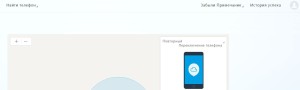
Справа вгорі, поряд з іконкою вашого профілю, є ще два посилання на китайському. Перша з них дає інструкції, які дії варто зробити в першу чергу при втраті смартфона: зателефонувати в банк і заморозити ваші картки (якщо вони прив'язані до телефону), змінити паролі до пошти, соцмереж та інших сервісів, заблокувати і перевипустити сім-карту, повідомити про втрату органам правопорядку. А друга кнопка веде на форум (китайською мовою), де за допомогою Google Перекладача можна знайти десятки історій успішного повернення смартфона після втрати або крадіжки за допомогою сервісу FLYME!
Як видно зі статті вище, смартфони MEIZU пропонують своїм користувачам вельми цікавий хмарний сервіс по синхронізації даних і навіть допомоги пошуку зниклого смартфона! Але це лише одна з приємних можливостей оболонки FLYME. Незабаром постараюся написати статті і про інші фішках цієї системи!
Смартфони MEIZU продаються в Росії офіційно, з підтримкою, гарантією і сервісом. Дізнатися про смартфонах більше і купити їх можна на офіційному сайті компанії: mymeizu.ru .
Читайте також: Як відновити пароль до аккаунту FLYME на смартфонах MEIZU?
Бекап даних на смартфонах MEIZU. Як швидко і легко перенести дані між смартфонами MEIZU без ROOT і FLYME?
244018 Total Views 31 Views Today
Чи не хочете, щоб дитина грав в ігри на смартфоні, або колеги / дружина / чоловік, скориставшись вашим тимчасовою відсутністю, лазили по вашій пошті, смс-переписці, в ваших соцмережах або галереї?Com/webstore/detail/google-translate/aapbdbdomjkkjkaonfhkkikfgjllcleb?
Які ще кнопки бачимо в інтерфейсі?
Де подивитися фотку?
Включаємо сирену на смартфоні, новий власник вашого пристрою вистачає його в руки: він же кричить на повну гучність, як чому, навіщо?
Як швидко і легко перенести дані між смартфонами MEIZU без ROOT і FLYME?

